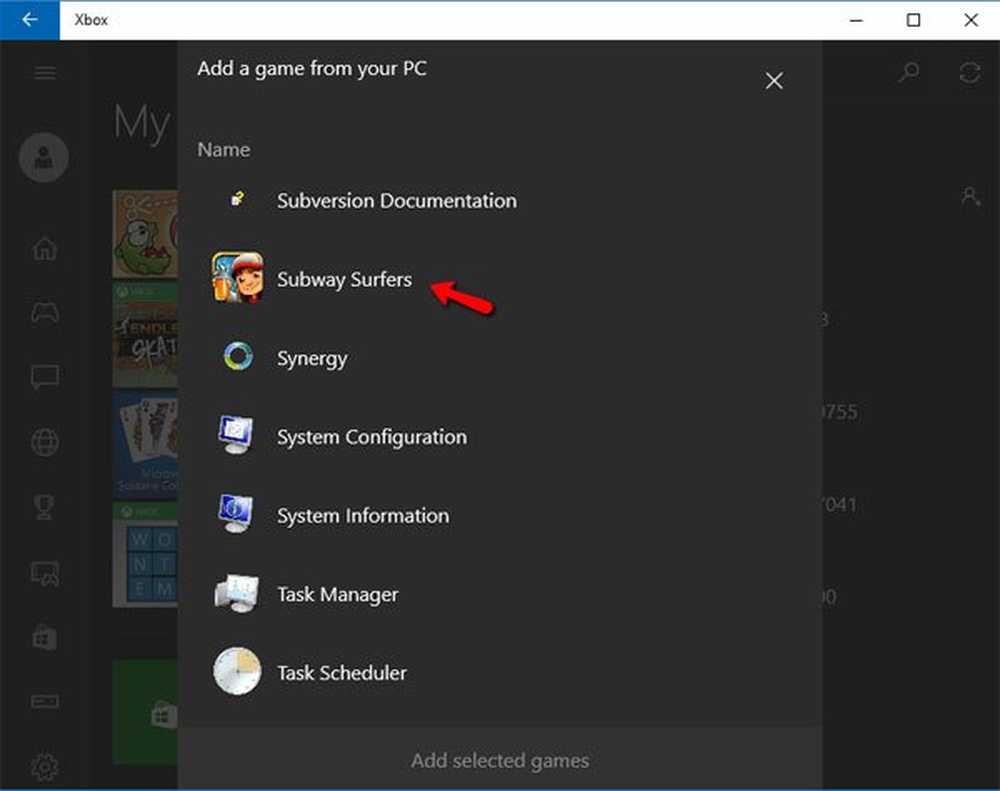Windows 10/8 Weather App - Funktioner, Inställningar & Hämtning

Nyligen har Microsoft börjat rulla ut uppdateringar till de inbyggda programmen i Windows. Microsoft lägger till nya funktioner och förbättrar de appar som följer med Windows och utrullar uppdateringar för dessa appar före generell tillgänglighet (GA).
Det finns tusentals appar som redan finns i Store före GA, och det finns tusentals utvecklare som skapar nya appar. De inbyggda programmen som följer med Windows 8 är - SkyDrive, Mail, Calendar, People och Meddelanden, Foton, Kartor, Bing, Finans, Nyheter, Sport, Resor, Väder, Video, Musik, Spel. Med uppdateringarna kommer det att finnas prestanda och tillförlitliga förbättringar i programmen över hela linjen, och bortsett från det kommer nya funktioner att läggas till.
Windows 10/8 Weather App-funktioner
I det här inlägget ska jag prata om en av mina favoritappar - Weather-appen. Här postar jag om dess funktioner, inklusive de nya.
Utbyggnaden av dessa uppdateringar har redan börjat och kommer att rulla ut till GA. Så om du inte redan har installerat dem, kolla om du har fått dessa uppdateringar. Du kommer att bli underrättad om uppdateringar från Windows Store med ett antal tillgängliga uppdateringar som visas på Store-plattan.
Appplattan är Live och visar temperaturen i realtid. Den visar aktuell temperatur, väderförhållande och hög / låg för dagen för platsen. Weather App är drivet av Bing.
När du klickar på Weather-appen kommer du att presenteras med strömmen väderinformation om platsen och en vacker bakgrundsbild per tid på dagen / natten och vädret.
Och där kan du också se Prognos varje timme. När du rullar längre (horisontellt) ser du annorlunda ut väderkartor.

När du klickar på väderkartan visar den fin animering av molntäckningsförhållanden, etc.

När du rullar vidare, ger den Historisk väderinformation för året.

Det ger data för Temperatur, Regn, Solsken, Snö - övergripande massor av data!
Nederst till höger på väderskärmen har du Semantisk zoom alternativ.

Den här semantiska zoomen, när den klickas, zoomar ut för att ge de kategoriserade alternativen. När du klickar visas det alternativet.

Om du högerklickar får du med dig Övre och nedre App-baren, där du får se fler alternativ.


... du kan byta temperaturenheter mellan Fahrenheit och Centigrade. Du har också möjlighet att uppdatera.
På Upper App-fältet hittar du ...

... Använda platser alternativ. Du kan lägga till många städer ...

Om du klickar på Lägg till kommer du att välja ett alternativ på Ange en plats (btw vi visste inte att det fanns en New Delhi i Illinois, USA också!).

Listan över städer visar ändringarna mellan High / Low och den aktuella temperaturen tillsammans med en trevlig bakgrund. Och det kan klickas för att maximera för att hitta mer väderinformation om den staden.

Världsvädret ger vädret över hela världen en överblick. Kartan växlar mellan en uppsättning städer. Och för att få detaljerna, klicka på staden.

Inställningar för Windows Weather App
Dessa var de olika funktionerna i denna vackra väderapp. Låt oss nu kolla några inställningar. Från Weather App, påkalla Charms baren.

Olika alternativ som att rensa väder sökhistorik, Om Weather App-version, Inställning av behörighet för App att komma åt din plats, så att App kan visa snabbstatus på Låsskärmen kan göras härifrån.


Du kan skicka feedback, betygsätta och granska Väderapp, från dessa inställningar.
Totalt är Weather App en mycket användbar app och presenterar mycket data på ett vackert sätt. Ge det ett försök, och kontrollera om de är korrekta för din stad eller inte!